Gestione Lettere
Come detto, una Newsletter è un contenitore Lettere: è possibile quindi spedire una o più email associate a una Newsletter specifica utilizzando il menù “Gestione Lettere”, il quale è raggiungibile accedendo all’Area Amministrativa e seguendo il percorso: Moduli > Newsletter > Gestione Lettere.
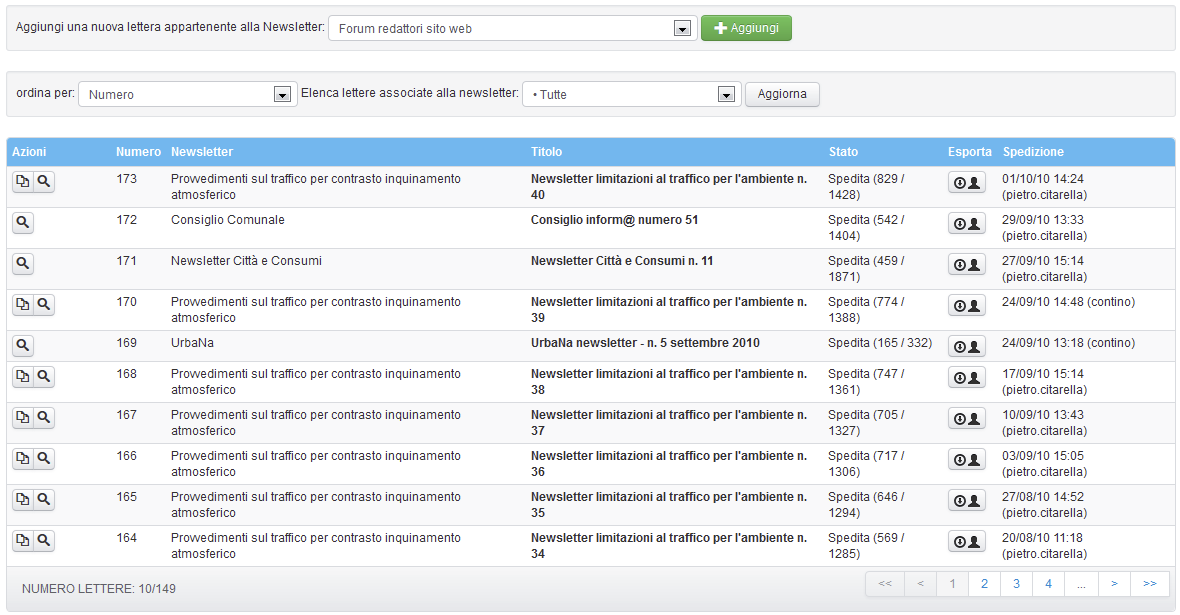
Per ciascuna delle voci presenti nell’Elenco delle Lettere sono disponibili le seguenti informazioni:
- Elimina: elimina la Lettera associata;
- Duplica: duplica la Lettera associata;
- Modifica: modifica la Lettera associata;
- Anteprima: mostra un’anteprima della Lettera associata;
- Numero: id numerico assegnato alla Lettera;
- Newsletter: nome della Newsletter alla quale la Lettera appartiene;
- Titolo: titolo della Lettera (è anche l’oggetto della mail che l’utente riceverà);
- Stato: indica l’avanzamento delle operazioni di redazione e di spedizione della Lettera; questa proprietà può assumere i seguenti valori:
- In Lavorazione: la Lettera non è ancora stata spedita e può, quindi, essere ulteriormente modificata,
- Spedita: la Lettera è già stata spedita e quindi non può più essere modificata.
- Esporta: cliccando sull’icona “Download in formato Excel” presente in questa colonna, è possibile scaricare un report riguardante l’invio e la lettura della Lettera da parte di ciascun utente destinatario;
- Spedizione: tramite questo link “Spedisci”è possibile accedere al menù per la gestione della spedizione della Lettera (v. «Spedire una Lettera»).
Grazie al menù “ordina per” è possibile visualizzare l’Elenco delle Lettere ordinato per:
- Titolo;
- Numero [default].
È possibile, inoltre, limitare il numero di Lettere presenti nell’Elenco delle Lettere specificando la Newsletter della quale si vogliono elencare le Lettere (agendo sul menù “Elenca lettere associate alla newsletter”, il cui valore di default è “Tutte”).
Per ciascuna delle voci presenti nell’Elenco Lettere è inoltre disponibile il comando “Aggiungi”, al quale è associato il menù a tendina “Aggiungi una nuova lettera appartenente alla Newsletter” attraverso cui è appunto possibile selezionare la Newsletter alla quale dovrà appartenere la nuova Lettera che si intende creare (v. «Creare una nuova Lettera»).
In questo menù è presente, infine, anche un indicatore del numero totale delle Lettere di Newsletter del sito (“NUMERO OGGETTI ELENCATI”).
Nei prossimi paragrafi verranno illustrate nello specifico tutte le operazioni applicabili alle singole Lettere delle Newsletter del sito.